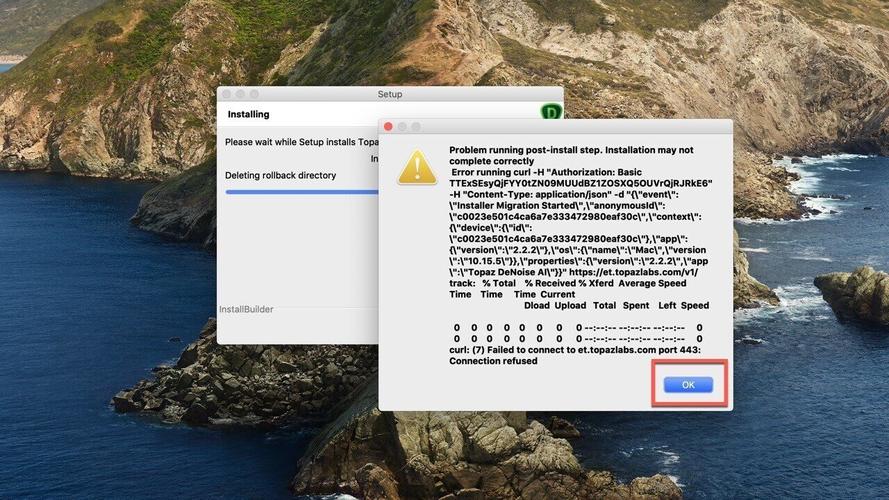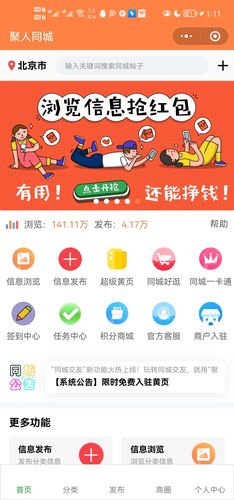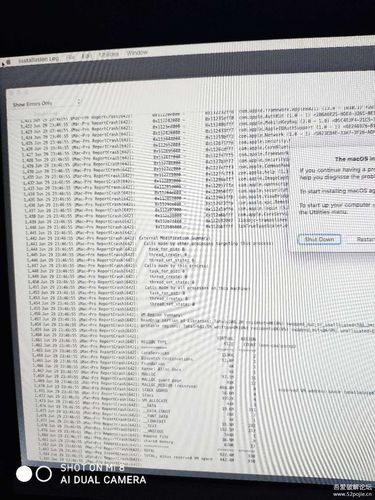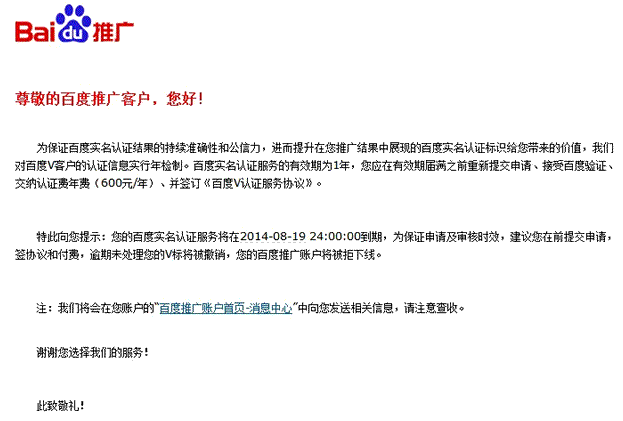在Windows系统下搭建服务器,可轻松实现便捷的网络服务,满足个人或企业需求。
在Windows系统下搭建服务器,实现便捷的网络服务
随着科技的不断发展,越来越多的人开始使用服务器来满足自己的需求,而在众多操作系统中,Windows系统因其易用性和丰富的软件资源而备受青睐,本文将详细介绍如何在Windows系统下轻松搭建服务器,实现便捷的网络服务。

准备工作
在搭建服务器之前,我们需要做好以下准备工作:
1、选择合适的硬件设备:根据服务器的用途和需求,选择合适的硬件设备,如CPU、内存、硬盘等。
2、安装Windows操作系统:根据自己的需求选择合适的Windows版本,如Windows Server 2019、Windows 10等,并进行安装。
3、配置网络环境:确保服务器与网络连接正常,可以进行网络通信。
搭建Web服务器
Web服务器是用于托管网站和提供Web服务的服务器,在Windows系统下,我们可以使用IIS(Internet Information Services)来搭建Web服务器。
1、安装IIS:打开“控制面板”>“程序”>“启用或关闭Windows功能”,勾选“Internet Information Services”,点击“确定”进行安装。
2、配置IIS:安装完成后,打开“Internet Information Services(IIS)管理器”,在左侧导航栏中选择“站点”,右键点击“默认网站”,选择“添加应用程序”,按照提示进行配置。
3、测试Web服务器:在浏览器中输入服务器的IP地址,如果能看到IIS的默认页面,说明Web服务器搭建成功。
搭建FTP服务器
FTP服务器是用于在网络上进行文件传输的服务器,在Windows系统下,我们可以使用IIS中的FTP服务来搭建FTP服务器。

1、安装FTP服务:参照搭建Web服务器的步骤,在“启用或关闭Windows功能”中勾选“FTP服务器”。
2、配置FTP服务器:打开“Internet Information Services(IIS)管理器”,在左侧导航栏中选择“站点”,右键点击“默认FTP站点”,选择“添加FTP站点”,按照提示进行配置。
3、测试FTP服务器:在文件资源管理器的地址栏输入“ftp://服务器IP地址”,如果能成功登录并看到文件列表,说明FTP服务器搭建成功。
搭建邮件服务器
邮件服务器是用于发送和接收电子邮件的服务器,在Windows系统下,我们可以使用Microsoft Exchange Server来搭建邮件服务器。
1、安装Exchange Server:购买并安装Exchange Server许可证,按照提示进行安装。
2、配置Exchange Server:打开Exchange管理控制台,按照提示进行域名、用户、邮箱等配置。
3、测试邮件服务器:使用Outlook或其他邮件客户端,添加邮件账户并进行发送和接收测试,如果成功,说明邮件服务器搭建成功。
相关问题与解答
1、Windows系统下搭建服务器有哪些优势?

答:Windows系统下的服务器搭建具有易用性高、软件资源丰富、兼容性好等优势。
2、如何确保服务器的安全性?
答:可以通过设置强密码、定期更新系统补丁、安装防火墙和杀毒软件等方式来确保服务器的安全性。
3、如何提高服务器的性能?
答:可以通过升级硬件设备、优化系统设置、合理分配资源等方式来提高服务器的性能。
4、如果遇到问题,如何寻求帮助?
答:可以查阅相关文档、搜索网络资源、咨询专业人士或者寻求技术支持等途径来解决问题。